Em desenhos de peças, você pode substituir a configuração de posição alternativa por uma configuração existente a partir do modelo de peça.
Em desenhos de montagem, você pode substituir uma configuração de posição alternativa por uma configuração existente a partir do modelo de montagem ou pode definir uma nova configuração dinamicamente.
Em desenhos de montagem e peças, você pode usar Editar recurso para abrir um PropertyManager e fazer alterações na vista.
Neste exemplo, a vista de posição alternativa mostra as duas guias da configuração de compra de série (Buy_01).
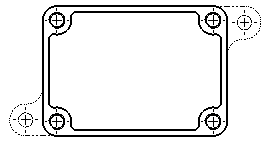
Você a substitui por uma configuração de série que tem diferentes geometrias de guia (Buy_02).
Para editar vistas de posição alternativa para peças: